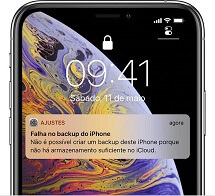Como fazer backup do WhatsApp do iPhone no Google Drive
Como salvar backup WhatsApp iPhone no Google Drive? Pode parecer impossível, continue lendo, este guia vai lhe trazer a melhor forma de gerenciar e fazer backup do WhatsApp no seu iPhone.
Artigos em Destaque
Transferir Dados
Desbloquear iPhone
Desbloquear Android
Recuperar Android
- Como recuperar fotos apagadas do celular
- Como recuperar SMS apagadas Huawei
- Como recuperar dados de um celular quebrado
- Como recuperar backup antigo do WhatsApp no Google Drive
- Como recuperar fotos apagadas do Google Fotos
- Como recuperar contatos apagados do celular Samsung
- Como recuperar contatos apagados do WhatsApp no Android
“Costumava fazer backup do WhatsApp para o Google Drive no meu celular Android. Tentei salvar backup do WhatsApp iPhone no Google Drive, mas não consegui. É possível alcançá-lo de alguma maneira?”
O aplicativo de bate-papo WhatsApp se tornou uma das plataformas sociais mais usadas no dia a dia da gente, contendo muitos arquivos e informações importantes. Por isso, as pessoas querem fazer backup do WhatsApp para manter suas informações seguras e evitar a perda de dados.
Como o sistema de backup padrão da maioria do Android, o Google Drive fornece o serviço de backup de dados especialmente para os usuários Android, incluindo backup do WhatsApp. Entretanto, como fazer backup do WhatsApp no google drive iPhone?

Como fazer backup do WhatsApp do iPhone no Google Drive
CatálogoOcultar
Artigo Relacionado: Como restaurar backup do Google Drive no Android>
Posso fazer backup dos dados do WhatsApp do iPhone para o Google Drive
No WhatsApp Android, pode ativar o backup automático em Configurações do WhatsApp via conta Google. É o mesmo para o iPhone? A resposta é não, porque nos dispositivos iOS, os backups de dados são sincronizados com o iCloud, incluindo o backup do WhatsApp.
Não existe uma maneira de fazer backup do WhatsApp no Google Drive? Como transferir backups Google Drive para o iCloud? De facto, uma ferramenta de terceiros é capaz de realizar a transmissão do WhatsApp entre plataformas diferentes. Veja a introdução abaixo para mais detalhes!
Como fazer backup do iPhone do WhatsApp no Google Drive
Conforme mencionado na primeira parte, não existe um método direto, você ainda pode usar alguns programas de terceiros que fornecem uma solução flexível para o seu problema. Fazer backup do iPhone do WhatsApp no Google Drive, na verdade, é para realizar a conversão e transmissão de dados de dispositivos iOS e Android. Então, o software AnyTrans, comprometido com a transformação e backup de dados iOS, é recomendado por muitas razões:
- Transfira dados do WhatsApp do Android para iPhone, iPad e iPod com um clique;
- Pode recuperar e copiar o backup do WhatsApp para um dispositivo móvel ou PC/Mac;
- O processo de transmissão é rápido, seguro e sem perda de dados;
- Permitir backup de vários tipos de dados do WhatsApp, por exemplo, conversas, fotos, vídeos, anexos, emoticons, etc.
Baixar Grátis (Win) Compatível com Windows Baixar Grátis (Mac) Compatível com Mac
Baixar Grátis* 100% Limpo & Seguro
Caso você precise salvar backup do WhatsApp iPhone, pode fazer isso diretamente acessando AnyTrans > Gerenciador de mensagens sociais > Backup do WhatsApp. Siga as etapas abaixo para obter dicas, sem necessidade de habilidades técnicas:
Passo 1. Baixe e instale o AnyTrans no seu PC/Mac. Conecte o seu dispositivo iOS para o computador, e o sistema exibirá as informações do dispositivo.
Passo 2. Selecione Conversas Sociais no menu > Selecione WhatsApp e clique em Fazer Backup Agora.
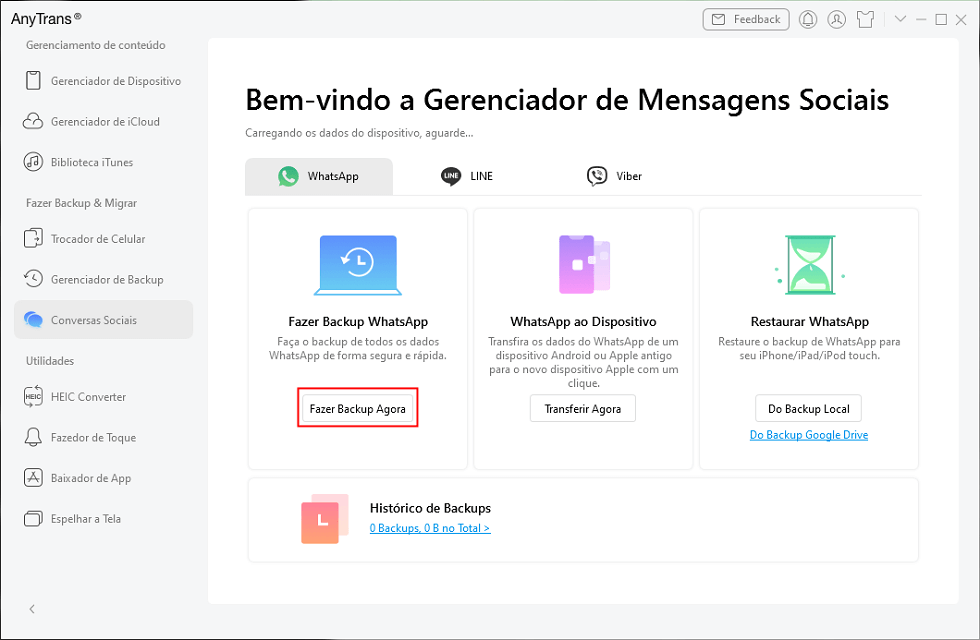
Fazer backup WhatsApp em AnyTrans
Você pode selecionar a opção para ativar ou desativar a proteção por senha.
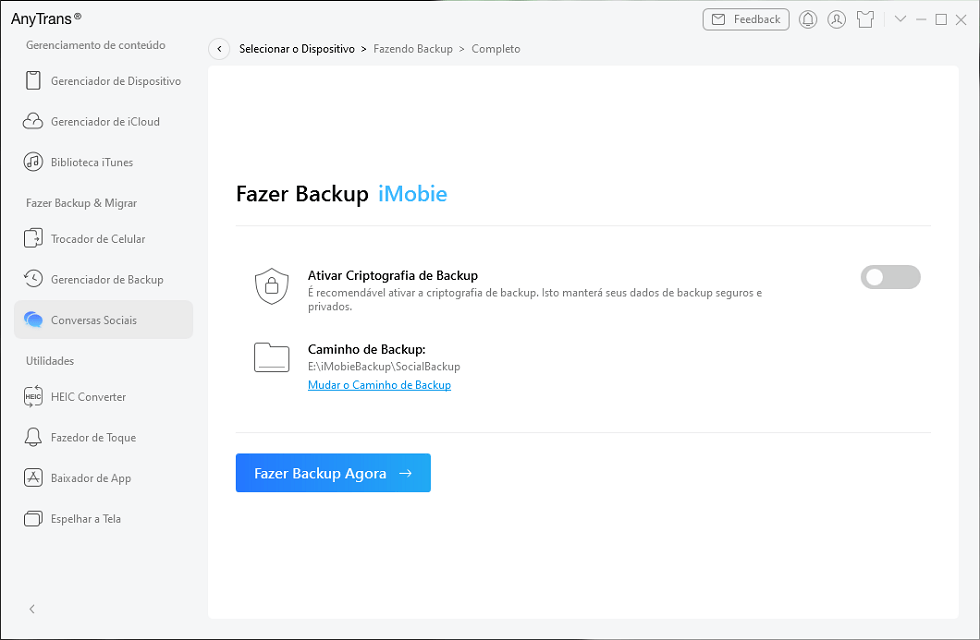
As configurações de fazer backup WhatsApp
Passo 3. Clique no botão Próximo e aguarde o backup das mensagens do WhatsApp. O tempo para fazer backup varia de acordo com a quantidade de mensagens. Após a conclusão do backup, os dados são copiados no seu computador. Você pode localizar os arquivos de backup com o clique de Visualizar.

Espera a conclução de backup WhatsApp
Como fazer backup do iPhone diretamente no Google Drive
Mesmo que o Google Drive não possa salvar backup do WhatsApp do iPhone, permite backups de outros tipos de dados do iPhone, como ficheiros, contatos, calendário, fotos e vídeos. Basta baixar o aplicativo Google Drive no seu iPhone e seguir os passos abaixo:
- Abra o aplicativo Google Drive e faça login da sua conta Google. Entre no canto superior direito da página inicial, e clique em Definições > Cópia de segurança.
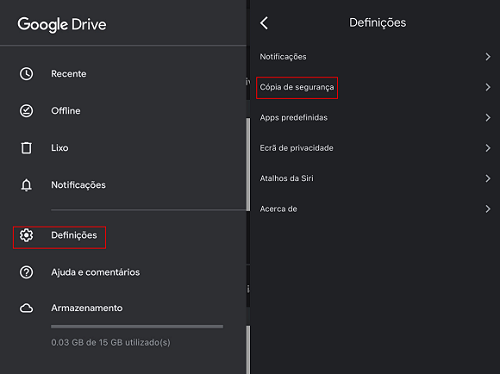
Local de Cópia de segurança em Definições do Google Drive
- O sistema perguntará automaticamente que tipo de backup você deseja fazer, clique para ver detalhes. Se estiver pronto, toque em Iniciar a cópia de segurança.
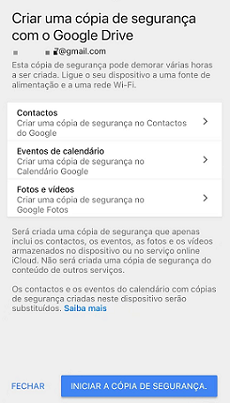
Tipos de backup e apresentação do Google Drive
- Espere com paciência o processo de backup. Você pode ver o progresso do backup na tela. Os dados selecionados serão copiados ao Google Drive com sucesso. Finalmente, clique em Concluído.
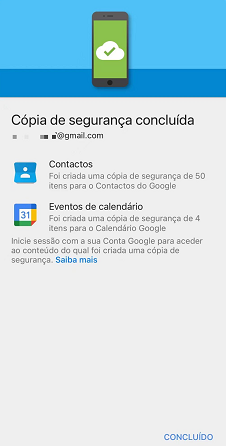
O backup dos dados é concluído
- Este método não é adequado ao backup do WhatsApp iPhone e de outros tipos de dados, como mensagens e notas. Comparado com isso, o AnyTrans pode fazer backup de dados mais diversos.
- O telefone precisa estar conectado a uma rede Wi-Fi para fazer o backup.
- Se você fizer backup várias vezes, os dados de backup anteriores serão substituídos.
Conclusão
Devido às limitações do sistema iOS, o Google Drive só pode fazer backup do iPhone diretamente dos contatos, calendário e fotos, mas não pode salvar backup do WhatsApp do WhatsApp. Como fazer backup do WhatsApp no Google Drive iPhone parece ser uma quebra-cabeça impossível.
Entretanto, a boa notícia é que, você pode fazer backup do WhatsApp do AnyTrans, transferindo as mensagens e os arquivos do WhatsApp iPhone para o computador com rapidez e segurança. O AnyTrans é tão poderoso que também pode transferir dados do Android para o iPhone, gerenciamento de arquivos, etc. Não perca o software profissional. Baixe-o imediatamente!

AnyTrans – Backup WhatsApp Google Drive
- Livre: Transferir dados livremente entre iPhone, iPad, iPod, iTnes, iCloud e PC.
- Simples: Transferir dados com apenas alguns cliques, sem necessidade de conhecimentos técnicos.
- Completo: Suporta 27 tipos de dados iOS tais como música, fotos, vídeos, contatos, LINE, etc.
- Alta Velocidade: Tem uma velocidade de transferência (1 MINUTO/500 FOTOS, etc.)
Baixar Grátis (Win) Compatível com Windows
Baixar Grátis (Mac) Compatível com Mac
Baixar Grátis * 100% Limpo & Seguro
Perguntas relacionadas ao produto? Entre em contato com nossa equipe de suporte para obter uma solução rápida >